RobotFramework使用说明
1.RF安装
1)Python2.7.3
双击python-2.7.3.msi,next即可

配置环境变量:
Path中添加:C:\Python27;C:\Python27\Lib;C:\Python27\Scripts
验证:cmd运行python

2)安装Java1.8
- 配置环境变量
在系统环境变量下,新建JAVA_HOME ,添加JDK路径 ( C:\Program Files\Java\jdk1.8.0_131) - 配置Path变量
引用%JAVA_HOME%\bin
引用%JAVA_HOME%\jre\bin - 新建CLASSPATH
变量值键入【.;%JAVA_HOME%\lib\dt.jar;%JAVA_HOME%\lib\tools.jar;】
验证:

3)安装jython-installer-2.5.3.jar
开始->运行->cmd->打开dos命令窗口,
转到jython-installer-2.5.3.jar所在目录
输入命令:java -jar jython_installer-2.5.3.jar
- 配置环境变量
在系统环境变量下,新建,JYTHON_HOME ,添加Jython2.5路径 ( C:\jython2.5.3) - 配置Path变量
Path:%JYTHON_HOME%\bin;
CLASSPATH: %JYTHON_HOME%\Lib
验证:cmd运行Jython -version

4)安装wxPython2.8
双击wxPython2.8-win32-unicode-2.8.12.1-py27.exe 最后将.py文件编译成.pyo格式(好像可以通过勾选最后的create.pyo创建)
5)安装RF
双击robotframework-2.8.5.win32.exe,安装提示安装
验证:cmd 执行pybot --version/jybot –version
6) 安装ride
双击robotframework-ride-1.3.win32.exe,按照提示执行
验证:C:\Python27\Scripts下,双击命令ride.py或cmd执行命令ride.py
7)放置Tools包
1、将已打成jar包的tools.jar,selenium-server-standalone-2.42.2.jar,复制到C:\jython2.5.3\Lib\site-packages下;将生成的Tools.xml放到python的lib文件下(打包方法自行百度)
2、配置jython下jar包环境变量CLASSPATH:
C:\jython2.5.3\Lib\site-packages\Tools.jar;C:\jython2.5.3\Lib\site-packages\selenium-server-standalone-2.42.2.jar
8)安装google浏览器与驱动
双击谷歌浏览器稳定版 64位_84.0.4147.125.exe,直接自动安装
驱动下载网址:http://npm.taobao.org/mirrors/chromedriver/ 下载对应版本解压后放在C:\Python27下
9)安装Selenium2Library(未安装)
安装setuptools和pip(我用的pycharm安装的,下载的最新版setuptools执行安装失败,可能需要找老版本)
(下载压缩包)—外网不要使用代理,否则安装不成功
Cmd执行命令:python setup.py install
验证: cmd执行命令python
import Selenium2Library
无错误提示,说明安装成功
2.ride使用
Ride使用教程:https://www.jianshu.com/p/5a8f296dc678
1)启动
Cmd执行ride.py或直接双击桌面图标
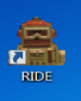
2)创建测试项目
点击File→选择New project;
在弹出框中填写项目名称→“type”选择Directory,
“Format”选择ROBOT;
选择好地址;
点击“OK”
3)创建测试套(suit)
使用robot格式
4)创建测试用例
5)添加测试库
6)添加资源(一个文件)
目录型Project(或Test Suite)下鼠标右键选择“New Resource”选项
7)增加自定义关键词
8)相互关系
9)搜索关键词
10)测试用例中引用资源
3.RF执行测试用例
1)命令执行
jybot --outputdir output --pythonpath lib\STAR\STAR.jar --escape star:STAR case\wsg.html
–outputdir 指定 log 生成的目录(可以是远端的目录,如: \10.204.16.2\home\autolab\output)
–pythonpath指定引入jar包的path(jar包可以放在远端,如:\10.204.16.2\home\autolab\lib*.jar)
–escape用于将STAR替换成*,这里使用的意思是引入d:\my\lib\目录下所有jar包 要执行的test case也可放在远端, 如 :\10.204.16.2\home\autolab\testcase\wsg.html
2)Ride执行
输入运行参数,可以指定运行哪些case,点start运行;运行完可以点report和log查看
通过标签来筛选执行测试用例
测试输出:
4.进阶篇(如何使用java库)
(1)用Java写关键字
•以包的形式组织好我们的library
•其中有以下几点需要注意:
•1)Test library范围
•TEST CASE: case内可以共享该实例
•TEST SUITE:每个case可以共享该实例
•GLOBAL:整个执行期间就创建一个实例
•public static final String ROBOT_LIBRARY_SCOPE = “GLOBAL”;
•2)Test version
•public static final String ROBOT_LIBRARY_VERSION = “1.0.0”;
•3)注释格式
写好keyword的注释,以便之后生成keyword信息以供RIDE使用。
例:
public class Tools{
public WebDriver driver;
private By by;
public static final String ROBOT_LIBRARY_SCOPE="GLOBAL";
public static final String ROBOT_LIBRARY_VERSION = “1.0.2”;
**
- getElement 获取元素
- | get Element | By by |
*/
public WebElement getElement(final By by){
try{return new WebDriverWait(driver, 20).until(new ExpectedCondition()
{
@Override
public WebElement apply(WebDriver driver)
{
WebElement ele=driver.findElement(by);
System.out.println(“成功找到元素:”+by.toString());
return ele;
}
});}
catch(TimeoutException e)
{
screen();
System.out.println(“未找到元素”+by.toString());
Reporter.log(“未找到元素”+by.toString());
Assert.fail(“未找到元素”+by.toString());
return null;
}
}
……
}
(2)将Tools.class打成jar包
如使用命令打成jar包
Jar cvf Tools.jar Tools$1.class Tool$2.class …
也可使用ant(build.xml)打成jar包
将生成的jar包及使用的jar包,放到环境变量CLASS_PATH中:
.;G:\Program Files\Java\jdk1.6.0\lib\tools.jar;G:\Program Files\Java\jdk1.6.0\jre\lib;C:\jython2.5.3\Lib;G:\Python27\Lib;C:\jython2.5.3\Lib\site-packages\selenium-server-standalone-2.42.2.jar;C:\jython2.5.3\Lib\site-packages\testng-6.8.jar;C:\jython2.5.3\Lib\site-packages\Tools.jar
(3)生成keyword documentation
用libdoc.py创建关键字文档,以让RIDE可以显示与搜索。Libdoc.py位于G:\Python27\Lib\site-packages\robot目录下
•1)生成xml格式的文档信息:
•jython %robot_home%\libdoc.py -f xml Tools.java Tools.xml
•2)将生成的xml放到pythonpath目录中 (例:G:\Python27\Lib;只能放在python的path中,因为RIDE只能在python环境下运行)
•3)然后打开RIDE,引入Base.Selenium2ToolLibrary后在tools->serch keywords中即可找到关键字及其描述。
(4)运行test
(1)运行说明
1)python环境下Test case中引入的library只能是.py
2)jython环境下引入的library可以是.py也可以说.class,java的文件要先编译好才能用。不能引入jar包
3)jar包可以在运行时加上–pythonpath xxx.jar,或者放在classpath变量里
5.实例
资源文件调用libaray
用例直接调用资源文件
注:后期架构(数据驱动和关键字驱动,可参考CDSP项目)






















 651
651











 被折叠的 条评论
为什么被折叠?
被折叠的 条评论
为什么被折叠?








